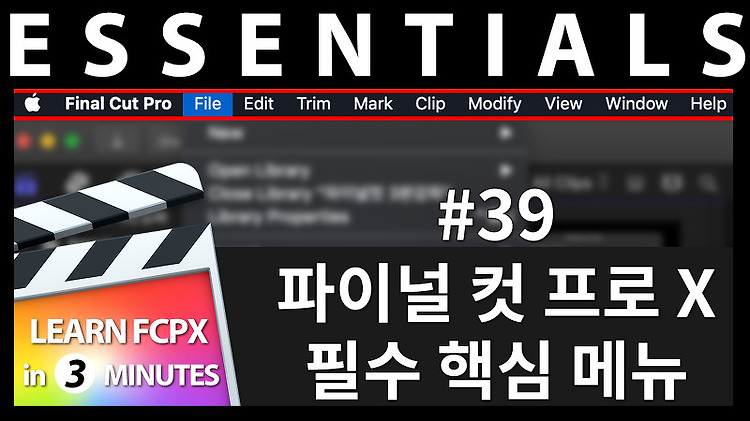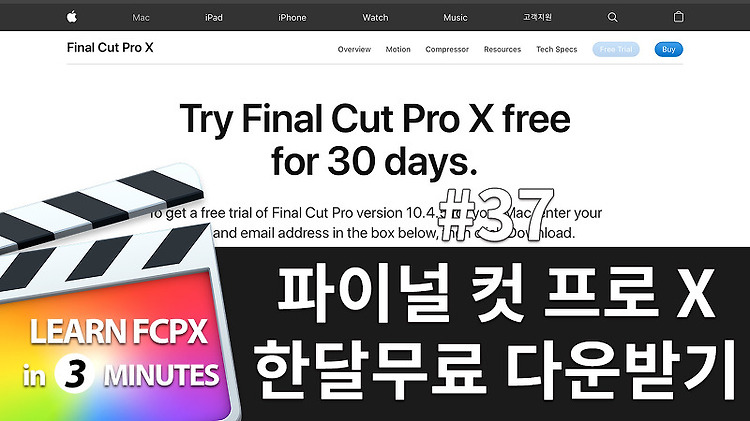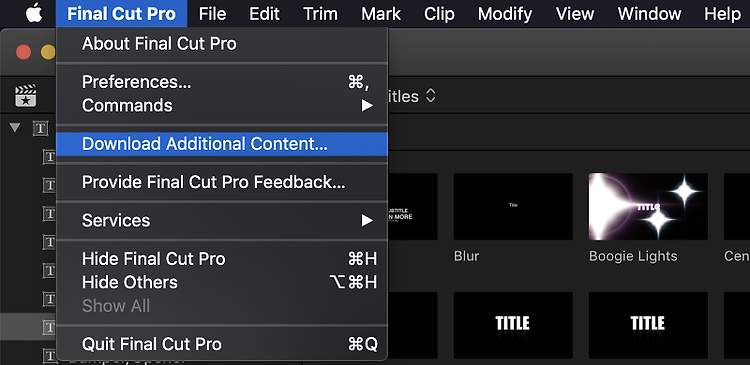빠르크의 모션5 3분강좌 38강 파티클 로고 만들기 Particle logo in Motion 5 ...더보기 안녕하세요. 빠르크 입니다. 모션5는 파티클 기능이 기본적으로 내장되어 있어서 파티클 기능을 구현하는데 별도의 플러그인을 따로 설치하지 않으셔도 됩니다. 이번 강좌에서는 파티클 기능을 이용해 특정 이미지를 가루처럼 흩어지게 만드는 파티클 로고 만들기를 해보겠습니다. https://youtu.be/37D6g8duPac 더 많은 정보는 아래에서 확인하세요 페이스북 페이지 "빠르크의 3분강좌" https://www.facebook.com/park3min 인스타그램 https://www.instagram.com/park_3min 티스토리 블로그 https://parkpictures.tistory.com..